Volg deze tutorial om HDMI correct te configureren op Raspberry Pi.
Configureer HDMI op Raspberry Pi
Voordat ik begin met het configureren van HDMI, wil ik je laten zien dat mijn HDMI er ongeveer zo uitziet als hieronder, je kunt zien dat het scherm zo groot is dat het niet op mijn laptopscherm past en ik moet omhoog en omlaag blijven scrollen om een volledig beeld te krijgen van het scherm. Laten we dit soort problemen dus oplossen door HDMI te configureren.
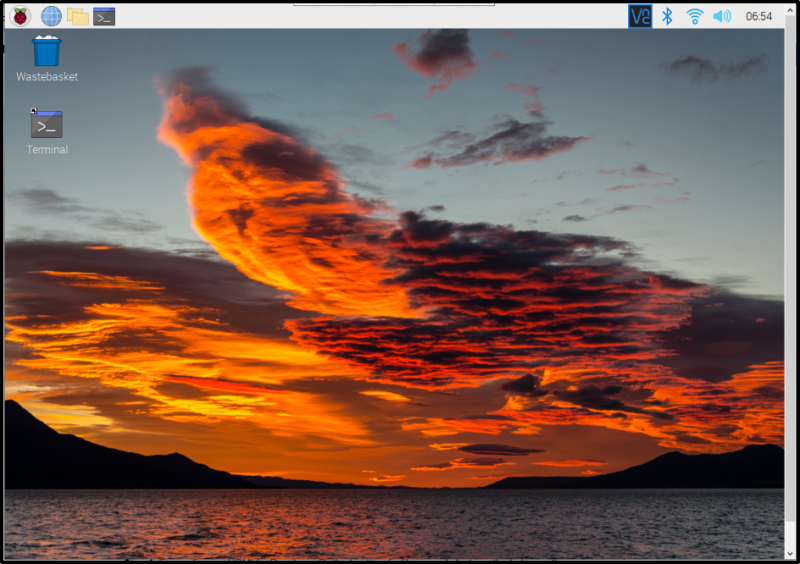
Volg de onderstaande stappen om HDMI correct te configureren:
Stap 1 : Voor het configureren van HDMI voor Raspberry Pi, de boot/config-bestand is gebruikt. Gebruik gewoon de onderstaande opdracht om het vereiste te openen opstarten/config bestand met behulp van de nano editor:
$ sudo nano /boot/config.txt

Stap 2 : Probeer nu in het boot / config-bestand te vinden #hdmi_safe=1 argument door omhoog te scrollen door het bestand:
#hdmi_safe=1
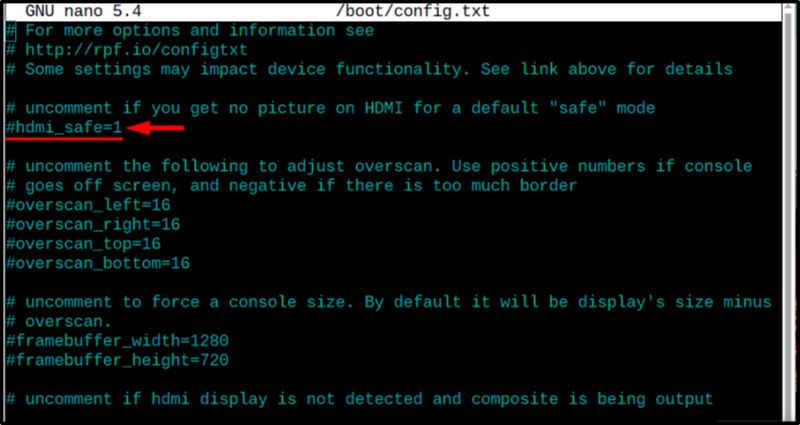
Stap 3 : Zodra u de hdmi_safe=1 argument, verwijder gewoon de ' # ”-symbool aan de linkerkant ervan om het argument ongedaan te maken en zo snel als # wordt verwijderd verandert de kleur van het argument in wit:
Opmerking : Verzekeren dat hdmi_veilig is gelijk aan 1 als er een ander getal is, verander het dan in 1.
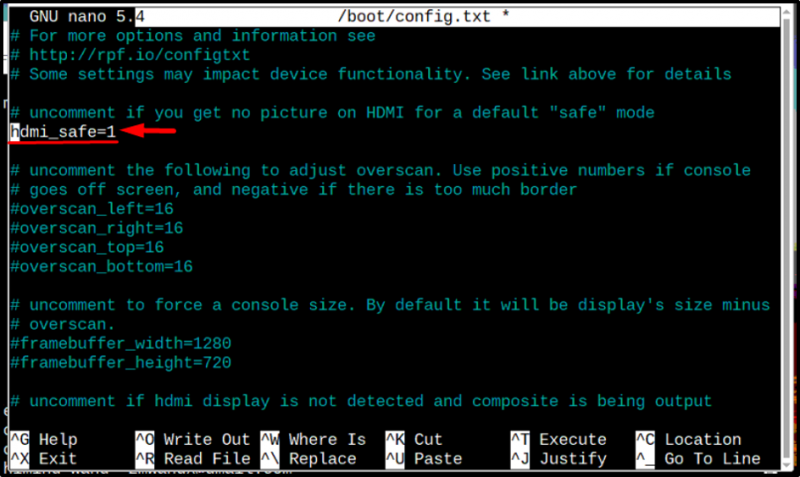
Stap 4 : Scroll nu iets verder omhoog in de opstarten/config bestand en zoek naar de #config_hdmi_boost=4 argument in het bestand:
#config_hdmi_boost=4 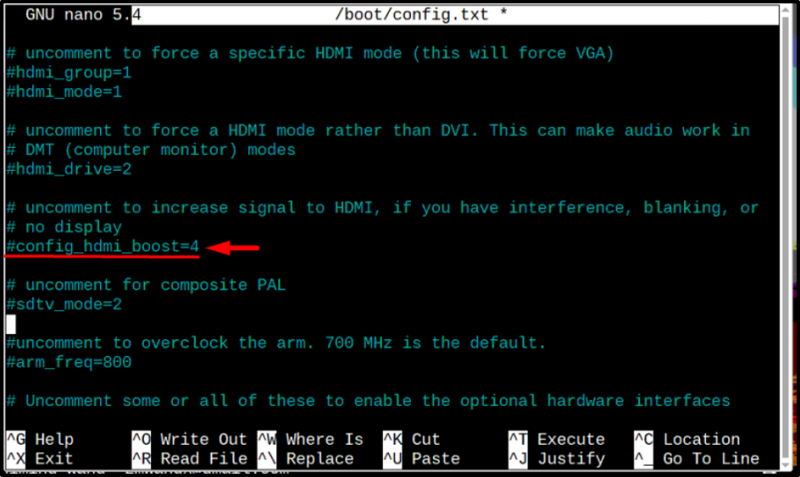
Stap 5 : Na het vinden #config_hdmi_boost=4 , verwijder ook het commentaar op deze regel door ' # ' van links:
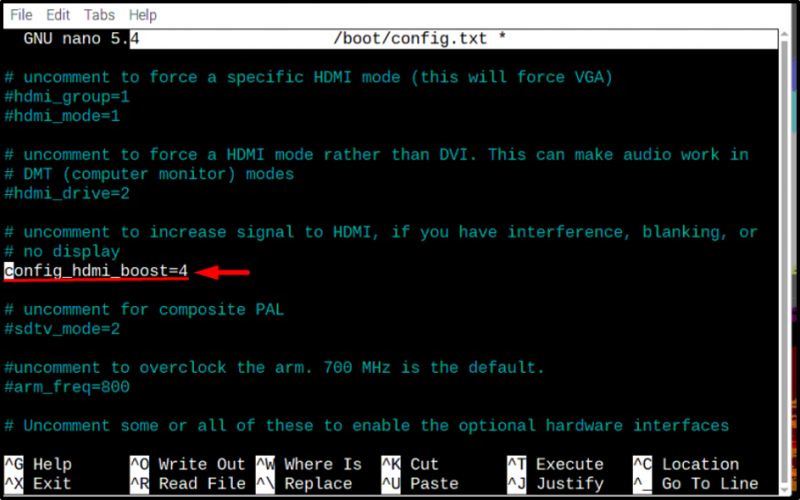
Als u klaar bent, slaat u het bestand op door op te drukken Ctrl+X En EN sleutels.
Stap 6 : De laatste stap is het opnieuw opstarten van het systeem zodat het opnieuw kan worden opgestart met de nieuwe HDMI-configuratie.
$ sudo opnieuw opstarten 
Na het opnieuw opstarten kun je in de onderstaande afbeelding zien dat mijn scherm nu goed is aangepast en ik de volledige schermweergave kan zien:
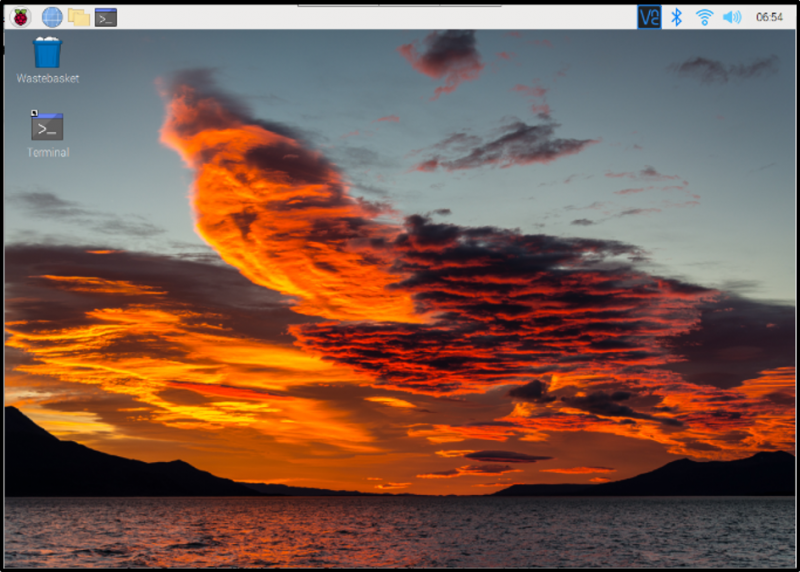
Conclusie
Om HDMI op Raspberry Pi te configureren, opent u gewoon het /boot/config bestand met behulp van de nano-editor en verwijder vervolgens het commentaar #hdmi_safe=1 En #config_hdmi_boost=4 door te verwijderen '#' van beide argumenten en sla het bestand op. Start ten slotte het systeem opnieuw op zodat het opnieuw kan worden opgestart met de nieuwe HDMI-configuratie.